XMind ZEN 2020是基于Xmind的思维导图软件,XMind ZEN 2020采用全新的snowbrush引擎,内置多种设计主题,原创贴纸,强大的Font Rendering和Markdown功能,让您在短时间内设计出一款美观实用性强的思维导图,支持导出PDF和印象笔记。推荐有需要的朋友下载!
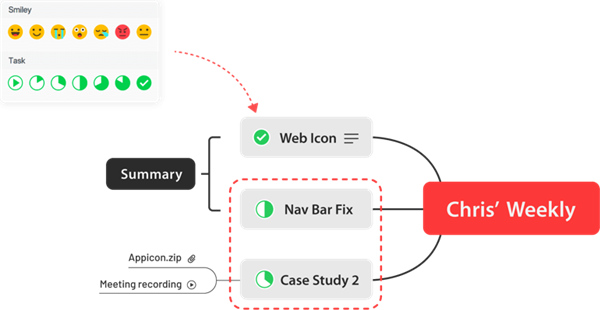
XMind ZEN 2020软件功能
为用户分享了Snowbrush、经典、商务、手绘、正式、海洋、个性等多个模板供用户选择。
为用户分享了一个丰富的图库功能,便于用户进行参考。
支持绘制流程图、组织结构图、网络拓扑图、思维导图等多种类型的思维导图,满足用户几乎所有的导图绘制需求。
用户可以快速的添加主题、子主题、概要、外框等内容。
分享了大纲功能,用户制作思维导图后能够自动生成相应的大纲,便于用户阅览整体的内容。
支持插入图片、超链接、语音备注等内容。
为用户分享了多种图标功能,便于用户快速进行设计。
XMind ZEN 2020软件特色
分享了普通模式与黑夜模式,能够让用户得到更好的界面体验。
分享了专注模式,可以自动记录专注的时间。
优先级设置,用户可以设置不同的优先级。
支持生成与导出png思维导图、PDF思维导图、Excel、Word、文本等多种文件,便于用户的导出。
支持一键分享到e-mail等社交网络上。
贴纸功能,为用户分享了商务、教育、表情等多种类型的贴纸。
支持账号登录,用户可以通过账号来进行管理,并支持云服务。
XMind ZEN 2020常见问题
1、xmind zen如果我在使用的过程中发现了报错或 Bug,我该如何处理?
先确保使用的是最新版,如果不是,请在官网下载最新版本。
在保存此前文件的情况下,清理缓存并重启。
如果问题还未解决,请在菜单栏中选择“帮助”,通过“反馈”向知识兔反馈,反馈时请描述下述问题:
软件操作环境:操作系统是什么,什么版本,内存多大。
2、xmind zen前后都进行过哪些操作?
报错可以稳定重现吗?如何重现?
把“显示详细信息”的报错截图发给知识兔。
如果报错可以稳定重现,请把思维导图原文件发给软件官网。
最后,进入“帮助”菜单,点击“反馈”选项。
3、如何激活 XMind: ZEN?
当订阅完成后,请按照下列步骤激活 XMind: ZEN。
MacOS 以及 Windows 通用
运行 XMind: ZEN。
点击 帮助 > 登录
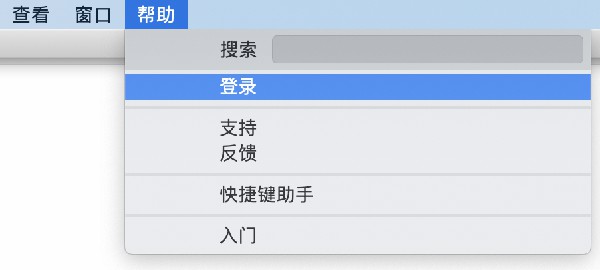
输入您的 XMind 账号或邮箱,以及对应的登录密码。
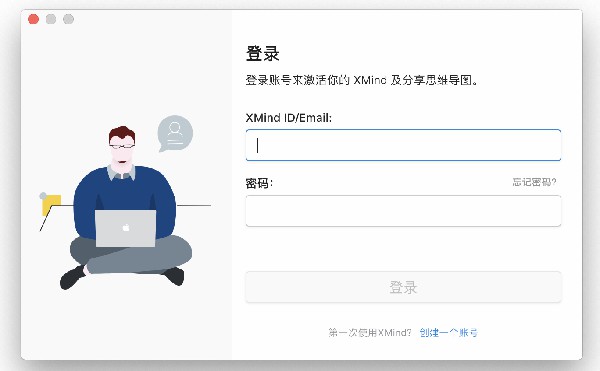
4、XMind ZEN如何导入/导出文件?
目前 XMind: ZEN 支持 MindManager、Freemind、MindNode、 Markdown, TextBundle 等多种文件形式的导入。您可以直接在 XMind: ZEN 中打开,进行编辑。
MacOS 以及 Windows 通用
运行 XMind: ZEN 后,点击文件 > 导入于。
选择导入文件的格式。
XMind: ZEN 同时支持 PNG、PDF、文本、Word、Excel、OPML、TextBundle 的多种文件形式的导出。您可以在完成思维导图编辑后,选择导出的格式。
MacOS 以及 Windows 通用
运行 XMind: ZEN 后,点击文件 > 导出为。
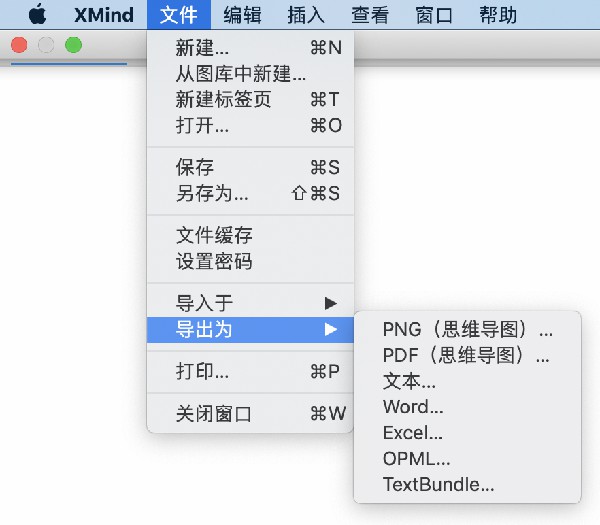
选择导出文件的格式。
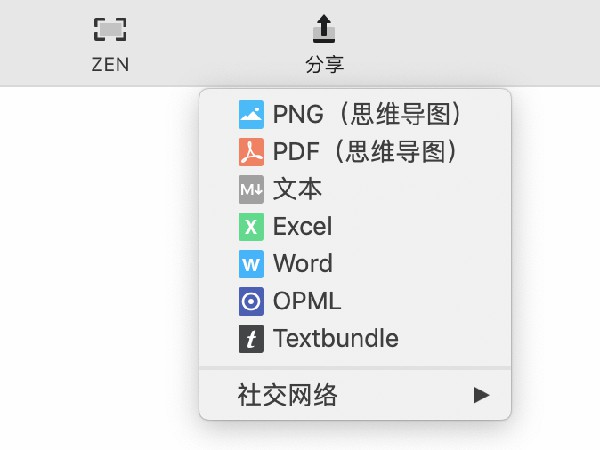
此外,您也可以点击分享,选择分享文件格式或分享至对应的社交网络平台。
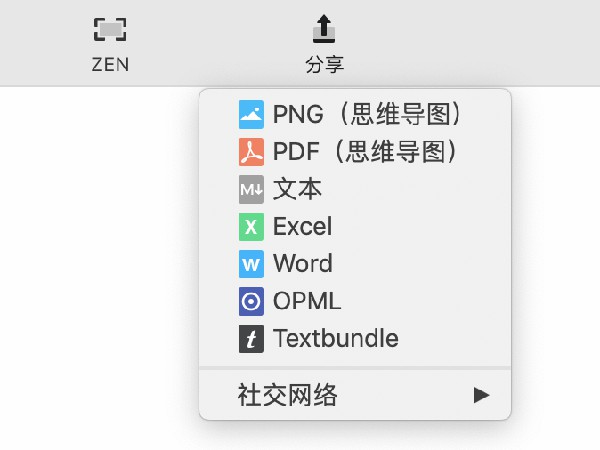
XMind ZEN 2020新功能
1、大纲视图
在这里,你可以将内容自由切换成大纲视图或思维导图模式,利用它来管理列表,整理目标和任务,你会成为团队中的佼佼者。
2、风格编辑器
你可以根据自己的喜好调整主题的样式,把字体、线条和颜色设置成自己喜欢的样子,保存好后就可以重复使用了。
3、全新UI
这次,知识兔称全新的界面为 CREAM,像清晨的第一缕阳光,像充满能量的甜食,解放你的疲惫,继续推动你的思维前进。
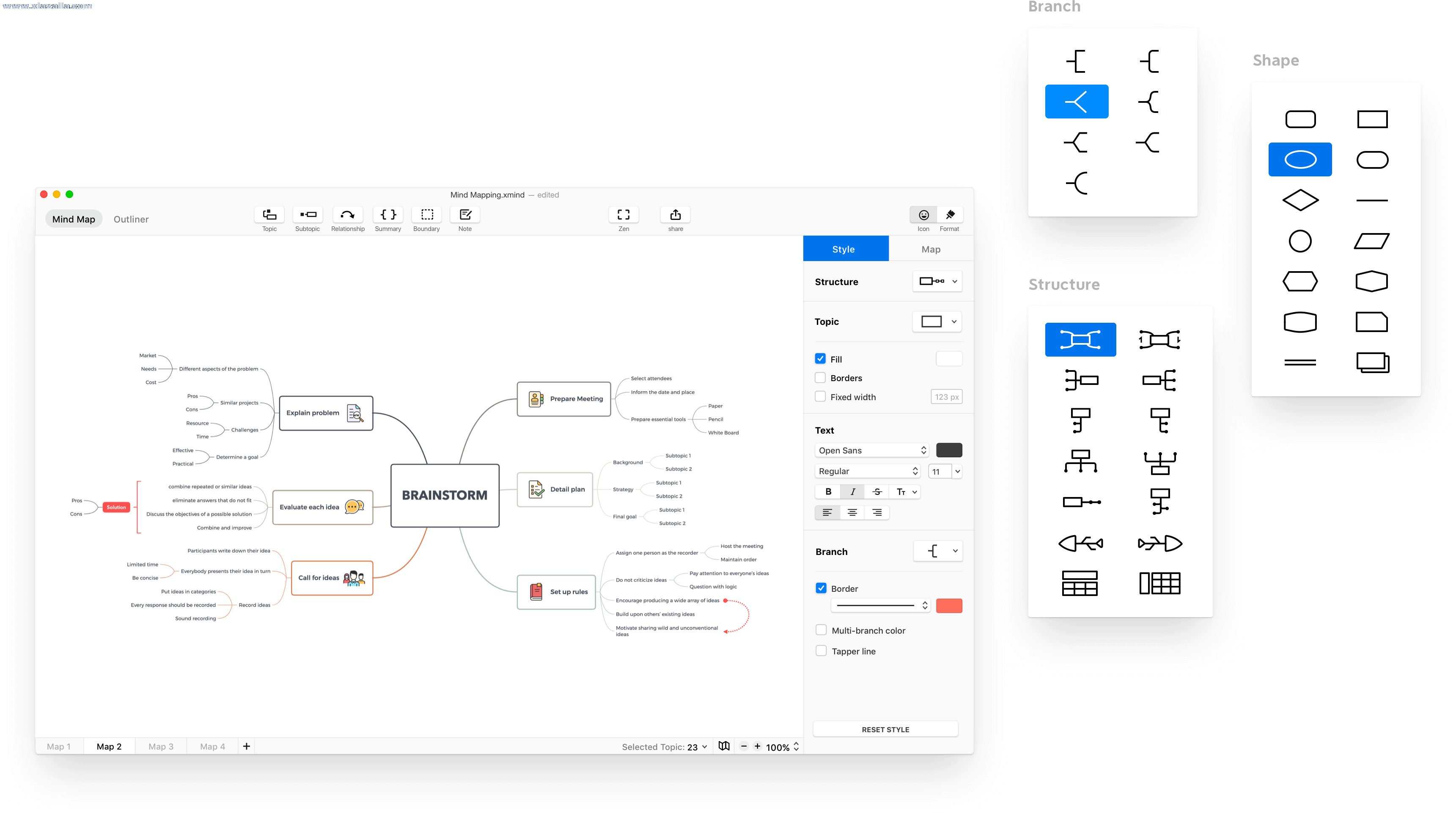
4、增强图片导出
知识兔为导出图片分享了更多的可能性,例如允许同时导出所有画布,选择更大的尺寸以及导出透明背景,让你轻松插入至 Keynote 或 PPT 中使用。
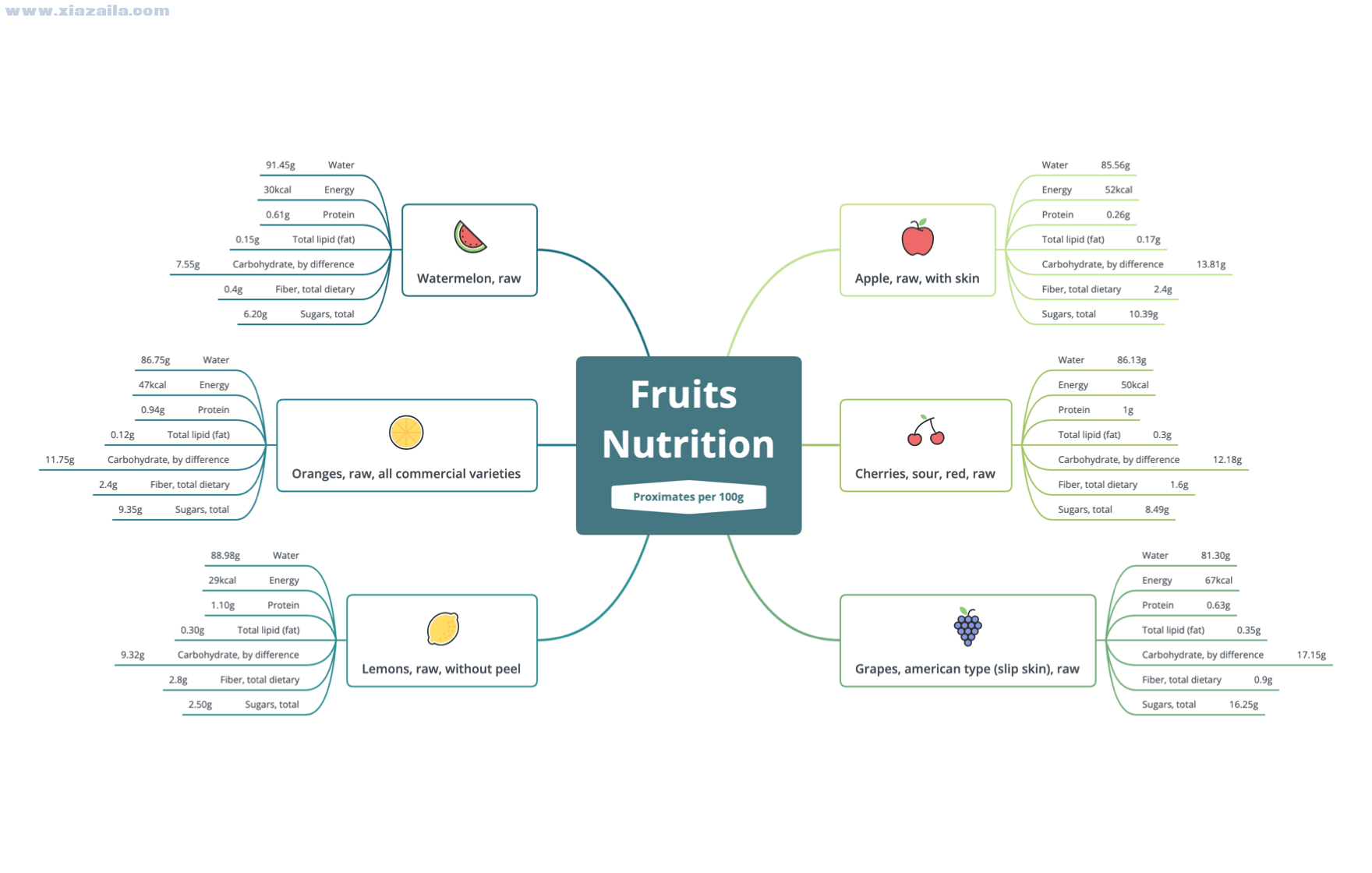
5、文件链接
令人惊讶的是,只需要使用一张思维导图,就可以管理你电脑中所有的文件,当你需要搜索某个文件时,单击导图中的主题,你便会被带到文件所在的位置
XMind ZEN 2020更新日志
优化一些功能
下载仅供下载体验和测试学习,不得商用和正当使用。
下载体验
